Win10待机无法唤醒固态硬盘解决方法
更新时间:2024-06-01 11:00:18作者:bianji
Win10系统有待机功能,当电脑待机进入休眠模式后,固态硬盘也会暂时关闭。通常多次点击鼠标或者任意按键盘的按键就可以将win10唤醒。可是有用户却遇到待机后无法唤醒硬盘的情况。下面,跟着小编一起来看看Win10待机无法唤醒硬盘怎么办。
Win10待机无法唤醒固态硬盘解决方法:
1、点击“开始”-“设置”。
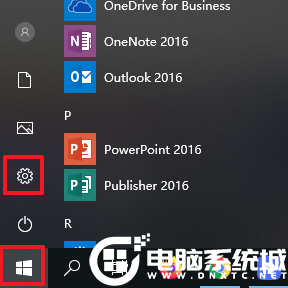
2、windows设置界面中点击“系统”。
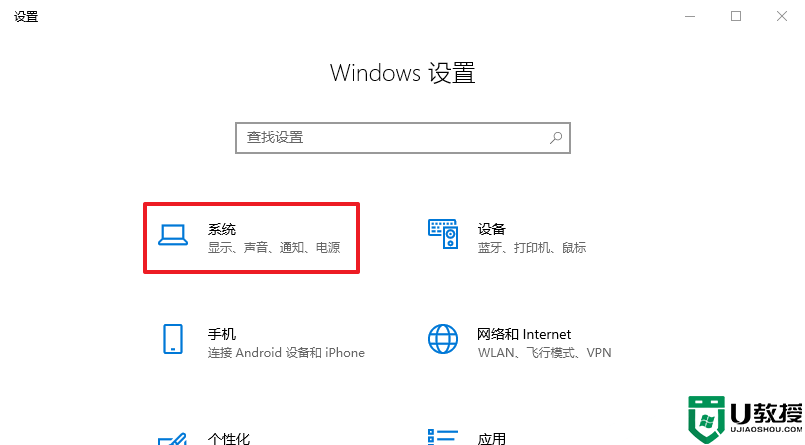
3、弹出系统设置窗口,先点击“电源和睡眠”菜单选项,下拉电源和睡眠界面找到“其他电源设置”进入。
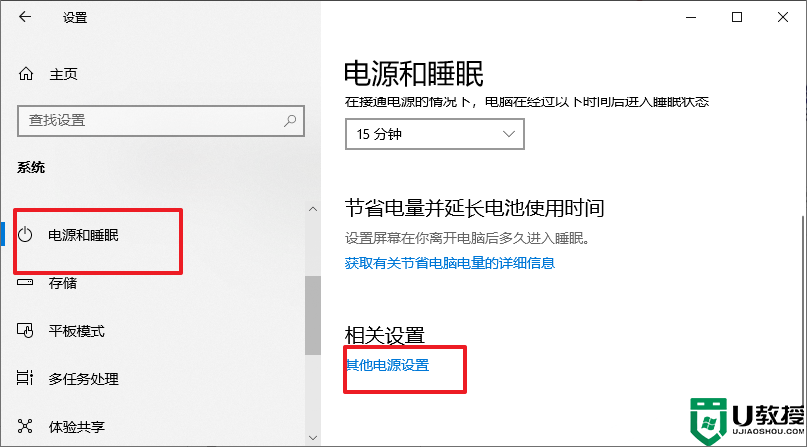
4、在你首选计划后面点击“更改计划设置”,在新的界面点击下方的“更改高级电源设置”。
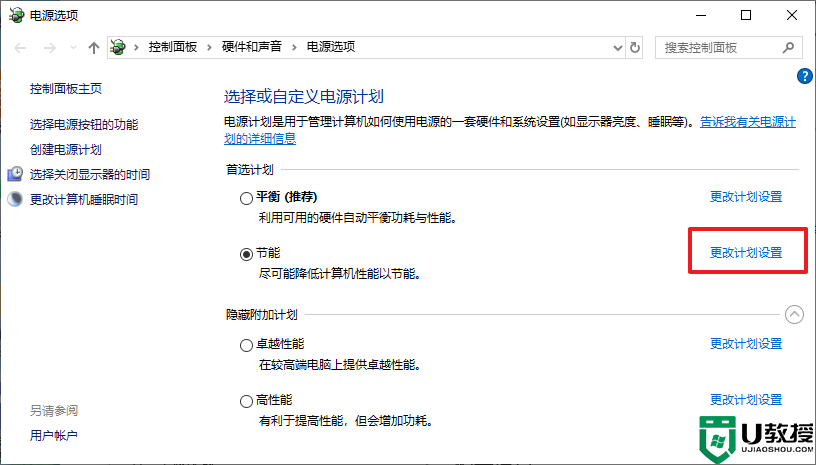
5、最后在弹出来的窗口可以看到“硬盘”选项,将在此时间后关闭硬盘更改为“从不”,点击“确定”。
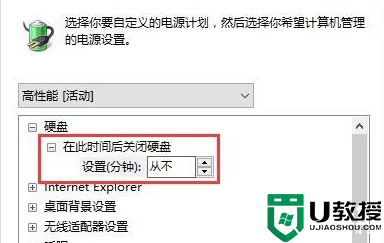
以上是本次跟大家分享的全部教程,希望可以帮助到各位,想了解更多内容可以对电脑系统城进行关注!
- 上一篇: Win10笔记本电源接通但未充电解决方法
- 下一篇: win10查看电脑的实时网速解决方法
Win10待机无法唤醒固态硬盘解决方法相关教程
- 电脑待机后黑屏无法唤醒怎么办 电脑待机后黑屏无法唤醒的解决方法
- Win10待机后鼠标无法唤醒电脑的解决方法
- win7系统待机后打不开怎么办|win7待机无法唤醒的解决方法
- Win10待机唤醒桌面空白怎么办?Win10待机唤醒桌面空白的解决方法
- Win10待机唤醒桌面空白怎么办?Win10待机唤醒桌面空白的解决方法
- Win10待机唤醒桌面空白怎么办?Win10待机唤醒桌面空白的解决方法
- XP系统进入待机状态后无法唤醒怎么办
- 台式电脑加固态硬盘方法 台式机安装固态硬盘方法
- 戴尔Bios识别不到固态硬盘怎么办?戴尔Bios识别不到固态硬盘解决方法
- ssd固态硬盘掉速?ssd固态硬盘掉速原因及解决方法
- 5.6.3737 官方版
- 5.6.3737 官方版
- Win7安装声卡驱动还是没有声音怎么办 Win7声卡驱动怎么卸载重装
- Win7如何取消非活动时以透明状态显示语言栏 Win7取消透明状态方法
- Windows11怎么下载安装PowerToys Windows11安装PowerToys方法教程
- 如何用腾讯电脑管家进行指定位置杀毒图解

